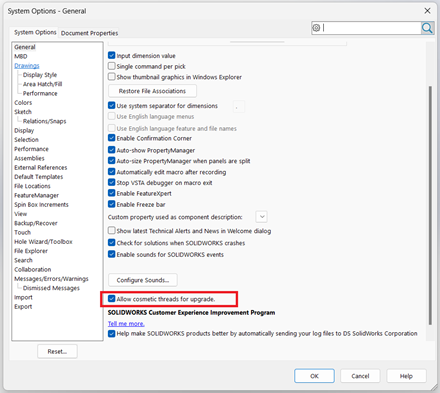SOLIDWORKS OnePart获取文件自定义属性的方法
日期:2024-07-04 发布者: 小编 浏览次数:次
对于SOLIDWORKS文件来讲,其自定义属性可以被OnePart直接读取,并显示在探索页面。然而,默认情况下,一些文件格式的自定义属性虽然被OnePart索引,但是不一定会显示到OnePart界面。本文将以Creo文件为例,介绍如何获取文件自定义属性字段并显示到OnePart界面。
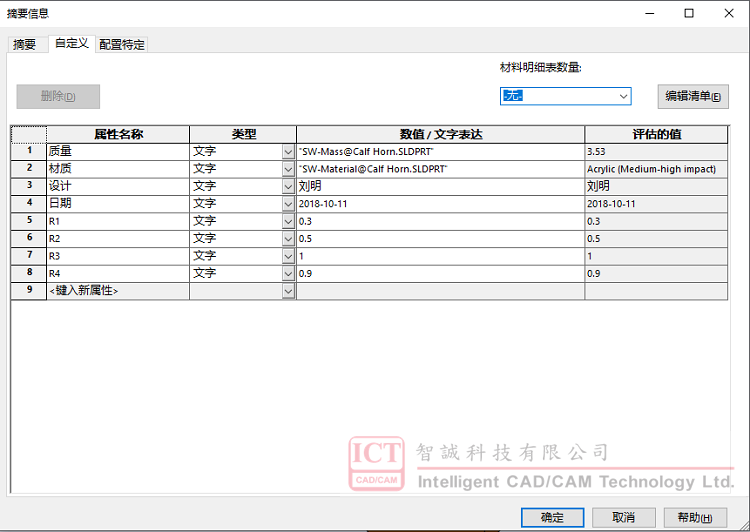
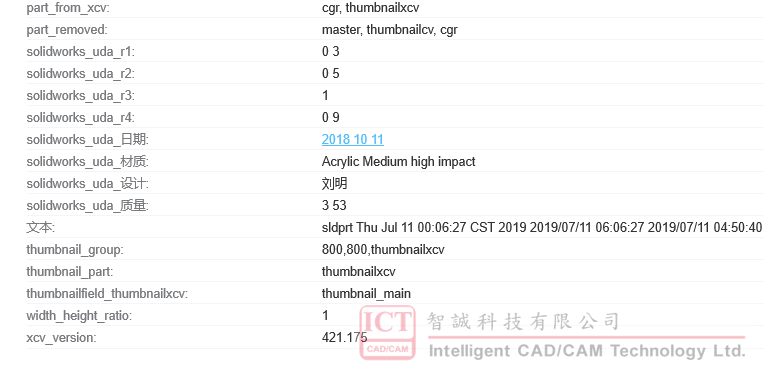
SOLIDWORKS自定义属性中的字段与OnePart“探索”中的属性字段
1. 参照帮助文件,确认版本支持。 文件格式 文件后缀 版本支持
|
2. 准备带特定参数字段的Creo文件(在Creo中,自定义属性写在参数面板中,本例中,特定的属性字段为“项目”、“项目号”)
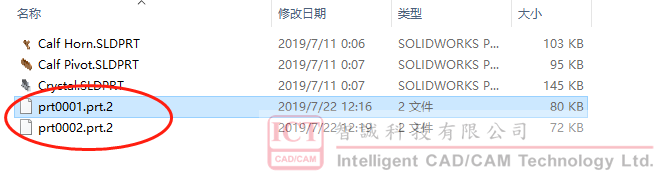
3. 使用OnePart扫描这些文件。
4. 使用管理员账户登录AdministrationConsole。 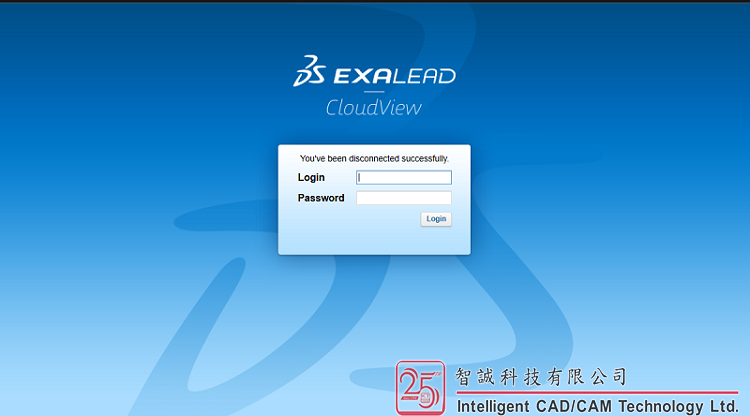
5. 进入Consolidation>cc0_onepart>introspect,URI(s)输入框中单击,在下拉框中找到扫描到OnePart中的Creo文件,选择这个文件,点击“Submit”。
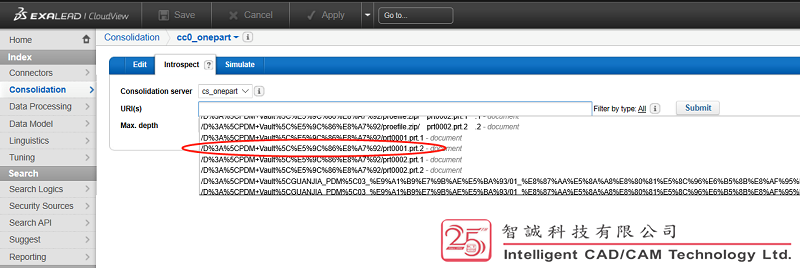
下拉列中的Creo文件
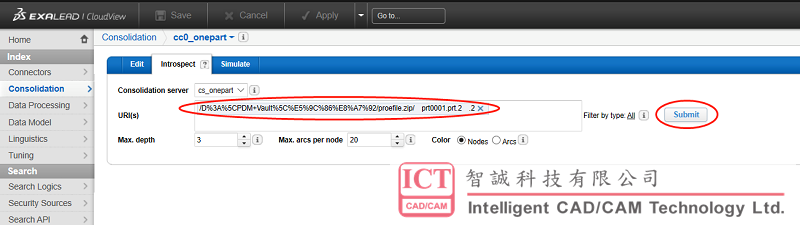
添加进来的文件
6. 在空白处将显示该文件名称字段,单击字段前端蓝色点,显示节点细节信息
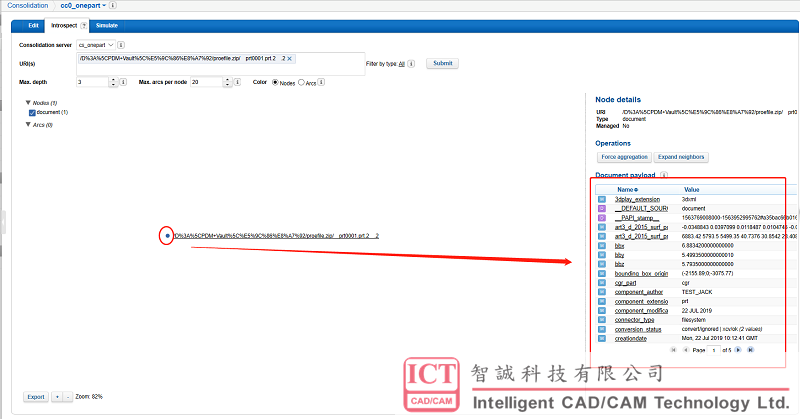
7. 节点细节页面中,导览到自定义属性字段,可见在OnePart中读取的“项目”与“项目号”字段分别显示为“uda::项目”、“uda::项目号”
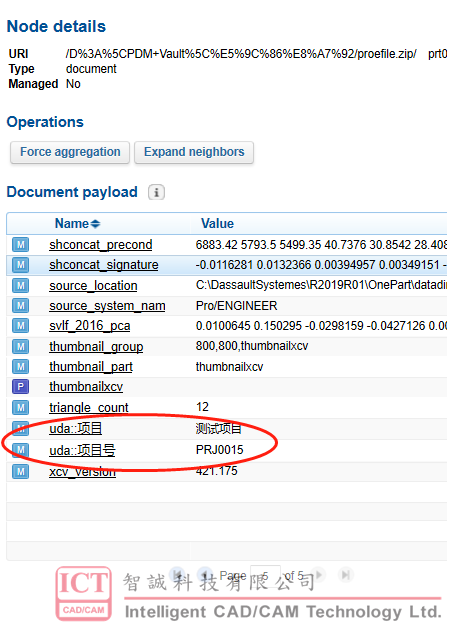
8. 接下来,使用EDM的方法将其显示到Facet页面即可。
a) 导览到installdir\datadir\config中,使用Notepad打开elasticDataModel.csv,编码设置为UT-8,复制这两个字段到列中进行配置,保存关闭。b) 使用管理员权限运行installdir\datadir\bin\buildgct.exe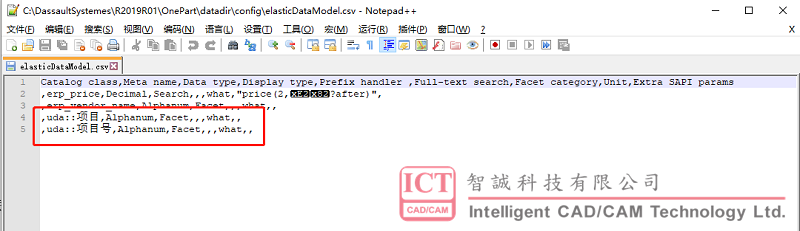
c) 在AdministrationConsole中重启CouldView
d) 重启完登录AdministrationConsole,清除包含Creo文件的数据源索引,再扫描该数据源。
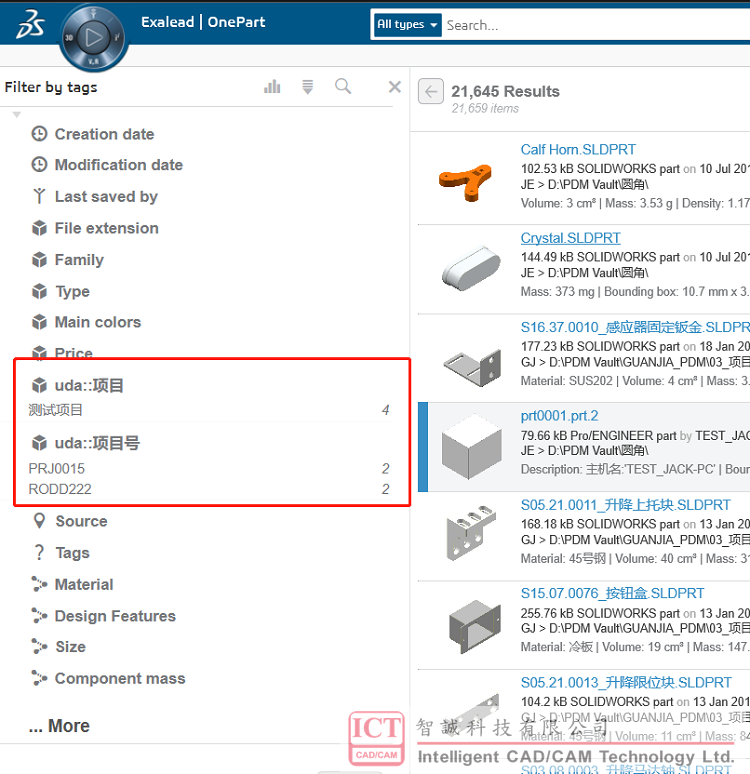 9. 重新登录OnePart,在Facet界面中可以看见,这两个属性已经被提取出来,并且跟其他的标签一样可以进行统计过滤。
9. 重新登录OnePart,在Facet界面中可以看见,这两个属性已经被提取出来,并且跟其他的标签一样可以进行统计过滤。
获取正版软件免费试用资格,有任何疑问拨咨询热线:400-886-6353或 联系在线客服
未解决你的问题?请到「问答社区」反馈你遇到的问题,专业工程师为您解答!